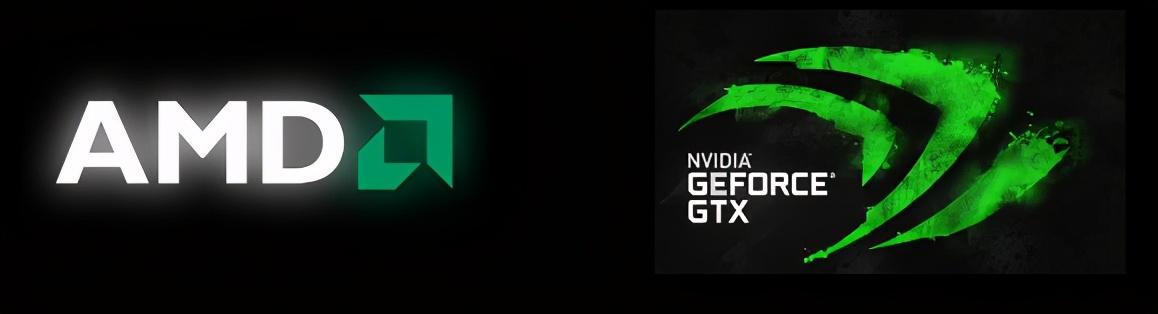既然是试用评测,那我就直说优点和缺点了,而且不足之处会比优点要多要突出一点,
说的不合听可别介意哈
毕竟一个新产品需要真实的Bug反馈,后期才能更加完美是吧。
本人使用向日葵远程控制软件已经好多年了,以前还是完全免费的时候经常用来给朋友远程处理电脑问题,
后来部分功能需要缴费后就用的比较少了(说实话掏钱的东西大家都懂的,很多时候扣扣远程就可以搞定,还有其它同类软件),目前来看这个远程控控硬件还是处于免费授权,当然目前它的功能还是比较单一。
由于在单位,没带相机,就用手机拍的照片,清晰度比较一般,请见谅。
橙色的包装比较鲜艳耀眼
盒子内东西不多,就主机一个、电源适配器一个、USB线一条。
这就是标配全家福了
官方的参数
相信大家前几天看到招募帖子都深有体会了,宣传确实是有点标题党了。
也就是并非真的不用网络,指的是被控制的目标主机可以不用联网,但这个控控盒子是必须联网的。
电源适配器采用的是直流5V2A,我感觉还是用12V的比较好,还有DC插头也不太常见。
那既然用了5V电源,那应该用MicroUSB或者Type-C接口比较好,现在手机数据线和充电头随手拿起就有应急可用的了。
数据线给我的感觉有点山寨,线材偏软、接头粗糙。
插头歪脖子、接头注塑不平整。
不过不要紧,我们单位有的是优质线材,惠普打印机原装线。
不怕不识货,就怕货比货。
主机
顶盖的大号菊花是直接爆在上面的,开玩笑啦
。
顶盖的向日葵LOGO是压印在上面的,比起以前的蒲公英X5路由器 的印刷有进步。
IO接口
正面只有一个隐藏的LED指示灯,啥也没有。
还有需要注意的是,机器并没有附带VGA数据线,
如果你是给电脑使用的话就得把显示器的VGA线拿来用,如果你想正常使用这个远程主机也想电脑可以显示的话就得另外购买一条VGA数据线了。
还好我们单位多的是,依然是惠普原装的数据线。
试用环境:办公室。
当初申请试用也是为了在家可以更方便的远程办公室的电脑,所以也只好在办公室这里测试了。
由于单位建新楼的原因,一些报废的电脑都直接堆放在办公室这里了,所以看上去是无比的混乱。
这是我的座位
这是我单位的电脑主机
基本型接线方法(这是可以远程控制电脑主机的接法,要想被控电脑可以显示还得另外接上一条VGA)
接好线并通电,等待指示灯变成绿色标识联网完成。
这是电脑连接显示器的VGA线,需要拔下来接到控控盒子上的蓝色VGA口
控控主机上的黑色VGA口接到电脑VGA输出接口
接好线路后直接用手机就可以添加控控盒子了(下载向日葵手机APP并且确保手机和控控盒子在同一局域网内),或者可以用PC客户端通过序列号添加。
这是手机上看到远程电脑输出的画面
远程电脑和手机的同步画面
除了可以看到系统画面外,它还可以直接看到启动画面,不需要电脑进入系统就可以远程操作。
例如开机进入BIOS设置、进PE、装系统等等只要是电脑显卡输出的所有画面;而之前的软件向日葵控制只能在电脑进入系统后才能控制,这就是控控盒子和软件向日葵远程控制的区别。
不过,虽然它可以在BIOS下操作,但是它并不能远程激活开机完全关闭的电脑主机,这有点遗憾。
希望能通过软件更新支持一下就完美了,因为它本身就有网口和USB,完全可以做到开机棒的功能,只要被控电脑有连接网络,和控控盒子在同一局域网内就可以做到远程开机了,蒲公英X5路由器就集成了远程开机功能,只不过因为要另外收费一直没有使用。
甚至现在还有支持USB激活的电脑。
至于USB线的功能也比较单一,控控盒子通过USB线连接电脑只可以用来当作鼠键控制电脑,并不能远程传输文件或者远程摄像头,这点就不如软件版的向日葵好用了。
另外那个外置USB口也只可以用来接指定芯片的无线网卡也太单一了,无线网卡排除成本不算的话完全可以内置,USB还有更大的改进扩展空间,例如接一个U盘存放一些维护工具资源。
再一个就是无法VGA接口了,当然VGA是最广泛的电脑显示接口,但也显得落后,应该在保留VGA接口的情况下增加HDMI接口,HDMI接口除了传输画面还可以传输声音以及控制功能。
其实除了连接电脑外,它还可以连接其它设备,理论上所有VGA或者可以转换为VGA接口的设备都支持远程显示(不一定能控制)
下面是我他控控盒子接在海康威视监控录像机上的画面。
接下来是拆解
循例来个外观
底部
再来吐槽一下,底部完全没有突起的垫脚,放哪都会乱动
还好单位也有闲置的垫脚,来自机柜交换机的配件。
虽然打了一点,但放座子上感觉完全不一样了。
底部就四颗螺丝,直接拆
板子正面没什么东西
这个估计是调试接口
拆下主板,两块导热硅胶黏在外壳上
主板背面,芯片多的出乎我的意料
下面是各芯片特写,也就不做解释了,我也懒得去搜索资料,自行消化一下哈
谢谢观看
浏览更多精彩内容请登录数码之家网站
技术交流请联系原作者
作者:黯然销魂
来源:数码之家